Asrock Z790 Steel Legend WiFi Software/BIOS Setup Guide [zh]

Intel Z790/H770/B760 系列
主機板
軟體
Copyright©2022 ASRock INC. 保留所有權利。
BIOS 設定指南
/
1.0 版
2022 年 9 月出版
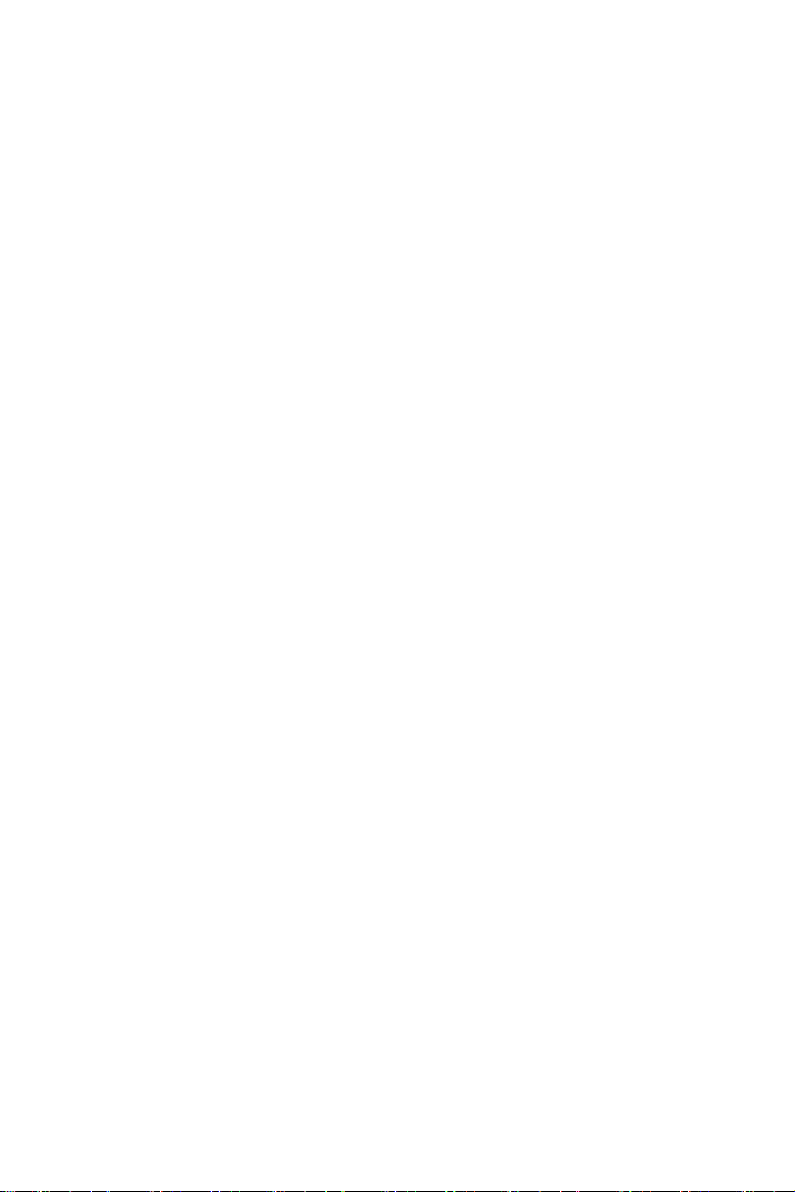
1.0 版
2022 年 9 月出版
Copyright©2022 ASRock INC.。保留所有權利。
版權聲明:
未經華擎書面同意,不得以任何語言、任何形式或透過任何方式複製、轉錄、傳播或
翻譯本文件的任何部分,購買者基於備份目的而複製文件除外。
本文件中出現的產品和公司名稱可能是其所屬公司的註冊商標或版權,僅用於識別或
說明並且符合所有者的利益,無侵權意圖。
免責聲明:
本文件中包含的規格和資訊僅供參考,如有變更,恕不另行通知,且不應被視為華擎
的承諾。華擎對本文件中可能出現的任何錯誤或遺漏概不負責。
對於本文件的內容,華擎不提供任何明示或默示保證,包括但不限於適銷性或特定用
途適用性的默示保證或條件。
在任何情況下,華擎、其董事、主管、員工或代理商,均不對任何間接、特殊、附帶
性或衍生性損害(包括利潤損失、業務損失、資料遺失、業務中斷等情況造成的損害)
負責,即使華擎已知悉可能因文件或產品中的任何瑕疵或錯誤,而造成此類損害亦
然。
聯絡資訊:
如需聯絡華擎或想要深入瞭解華擎,歡迎造訪華擎網站 http://www.asrock.com;您也
可以聯絡經銷商,取得更多資訊。如有技術問題,請在 https://event.asrock.com/tsd.asp
提交支援要求表單。
ASRock Incorporation
電子郵件:info@asrock.com.tw
ASRock EUROPE B.V.
電子郵件:sales@asrock.nl
ASRock America, Inc.
電子郵件:sales@asrockamerica.com

目錄
第 1 章 簡介 1
第 2 章 軟體和公用程式操作 2
2.1 Auto Driver Installer (ADI) 2
2.1.1 初次安裝驅動程式 2
2.1.2 更新驅動程式 6
2.2 ASRock Live Update & APP Shop 7
2.2.1 安裝 ASRock Live Update & APP Shop 7
2.2.2 UI 概述 8
2.2.3 應用程式 9
2.2.4 BIOS 和驅動程式 12
2.2.5 設定 13
2.3 ASRock Motherboard Utility (A-Tuning) 14
2.3.1 安裝 ASRock Motherboard Utility (A-Tuning) 14
2.3.2 使用 ASRock Motherboard Utility (A-Tuning) 14
2.4 ASRock Motherboard Utility (Phantom Gaming Tuning) 17
2.4.1 安裝 ASRock Motherboard Utility
(Phantom Gaming Tuning) 17
2.4.2 使用 ASRock Motherboard Utility
(Phantom Gaming Tuning) 17
2.5 ASRock Polychrome SYNC 20
2.5.1 連接 LED 燈條 20
2.5.2 連接可定址 RGB LED 燈條 21
2.5.3 安裝 ASRock Polychrome SYNC Utility 22
2.6 Nahimic 音效 23

第 3 章 UEFI 設定公用程式 24
3.1 簡介 24
3.1.1 進入 BIOS 設定 24
3.1.2 EZ 模式 25
3.1.3 進階模式 26
3.1.4 UEFI 功能表列 26
3.1.5 導覽鍵 27
3.2 主畫面(進階模式) 28
3.3 OC Tweaker 畫面 29
3.4 進階畫面 54
3.4.1 CPU 設定 55
3.4.2 晶片組設定 58
3.4.3 儲存裝置設定 63
3.4.4 Intel(R) Thunderbolt 65
3.4.5 Super IO 設定 66
3.4.6 ACPI 設定 67
3.4.7 USB 設定 69
3.4.8 可信賴運算 70
3.5 工具 72
3.6 硬體狀態監控畫面 74
3.7 安全畫面 82
3.8 開機畫面 86
3.9 結束畫面 89
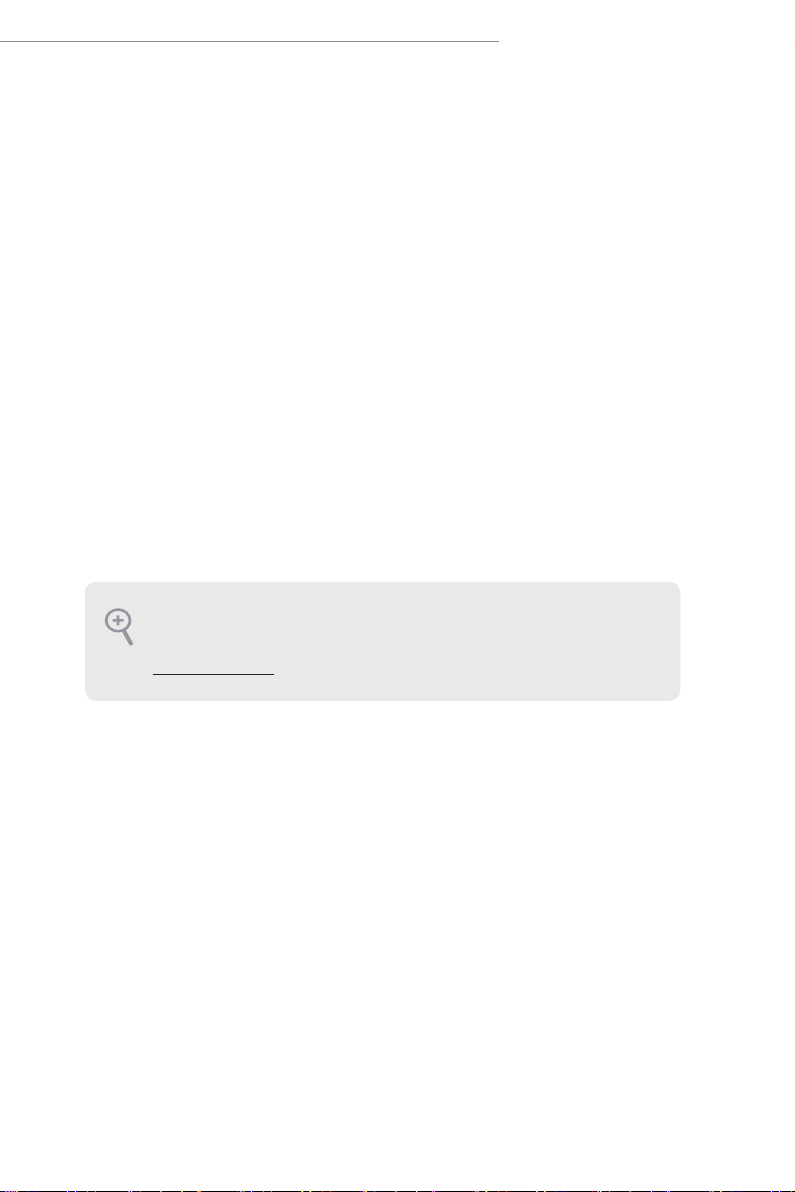
Intel Z790/H770/B760 Series
第 1 章 簡介
本使用指南是所有 Intel Z790/H770/B760 主機板系列的完整設定指南。本手冊中的螢
幕擷取畫面,僅供參考。設定和選項可能因您購買的主機板而異。
在本文件中,第 1 章提供設定指南的概述。第 2 章包含軟體及公用程式的操作指南。
第 3 章包含 BIOS 組態設定指南。
軟體設定指南
•Auto Driver Installer (ADI)
•ASRock Live Update & APP Shop
•ASRock Motherboard Utility (A-Tuning)
•ASRock Motherboard Utility (Phantom Gaming Tuning)
•ASRock Polychrome SYNC
•Nahimic 音效
BIOS 設定指南
•UEFI 設定公用程式
由於主機板規格及軟體可能會更新,所以本文件內容如有變更,恕不另行通知。如本文件
有任何修改,可至華擎網站逕行取得更新版本,不另外通知。若您需要與本主機板相關的
技術支援,請上我們的網站瞭解有關您使用機型的特定資訊。華擎網站
http://www.asrock.com。
1

第 2 章 軟體和公用程式操作
2.1 Auto Driver Installer (ADI)
驅動程式安裝不再需要光碟機和驅動程式 DVD。華擎主機板已在 BIOS ROM 中,預
裝乙太網路驅動程式。作業系統安裝完畢後,只要使用 Auto Driver Installer 即可自動
下載,並安裝所有必要的驅動程式。
2.1.1 初次安裝驅動程式
請透過 Auto Driver Installer 依照指示安裝所有必要的驅動程式。
請注意,在下述程序中必須存取網際網路。
步驟 1
安裝 Windows 作業系統後,將電腦連線至網際網路。
RJ-45 Cable
LAN Port
Modem
Internet
2
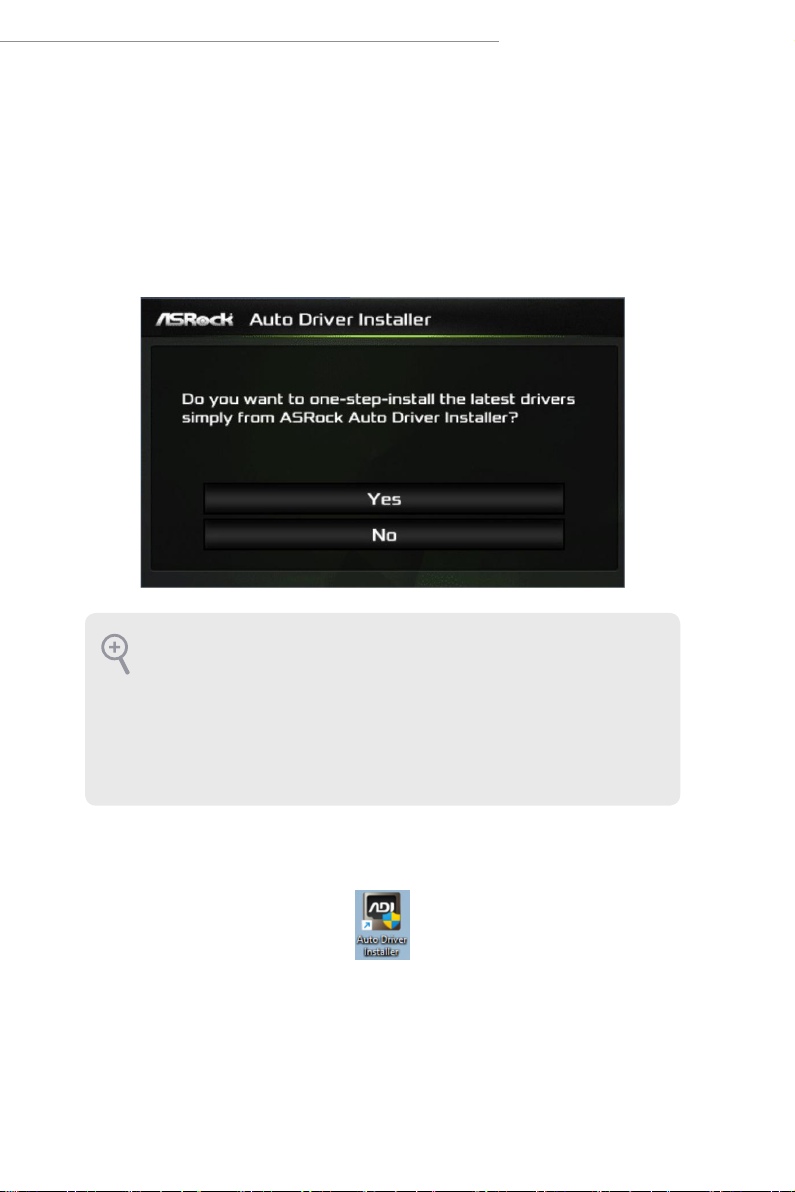
步驟 2
Intel Z790/H770/B760 Series
開機進入系統,畫面右下角將顯示通知「
Do you want to one-step-install the latest
drivers simply from ASRock Auto Driver Installer?(是否要直接從 ASRock Auto Driver
Installer 一步安裝最新驅動程式?)
」。
選擇「Ye s (是)」以安裝 Auto Driver Installer。
選擇「No(否)」以略過安裝。
1. 只有在 BIOS 中「工具」功能表下的「Auto Driver Installer」項目設為 [ 啟用 ] 時,
才會自動顯示 Auto Driver Installer 供使用者安裝驅動程式。該項目預設為啟用;
因此,初次使用者不必變更 BIOS 中的設定。
2. 網際網路連線是使用 Auto Driver Installer 的先決條件。如果在沒有網際網路的情況
下開機進入系統,則不會出現 Auto Driver Installer。此時將電腦連線至網際網路,
等待幾秒,隨後將顯示 Auto Driver Installer。
3. 如果在步驟 2 中選擇「否」並略過安裝,則會移除 Auto Driver Installer。若要再次
執行應用程式,請啟用 BIOS 設定中的「Auto Driver Installer」項目。
步驟 3
完成後,會在桌面上看到 Auto Driver Installer 圖示,隨後出現 Auto Driver Installer。
3
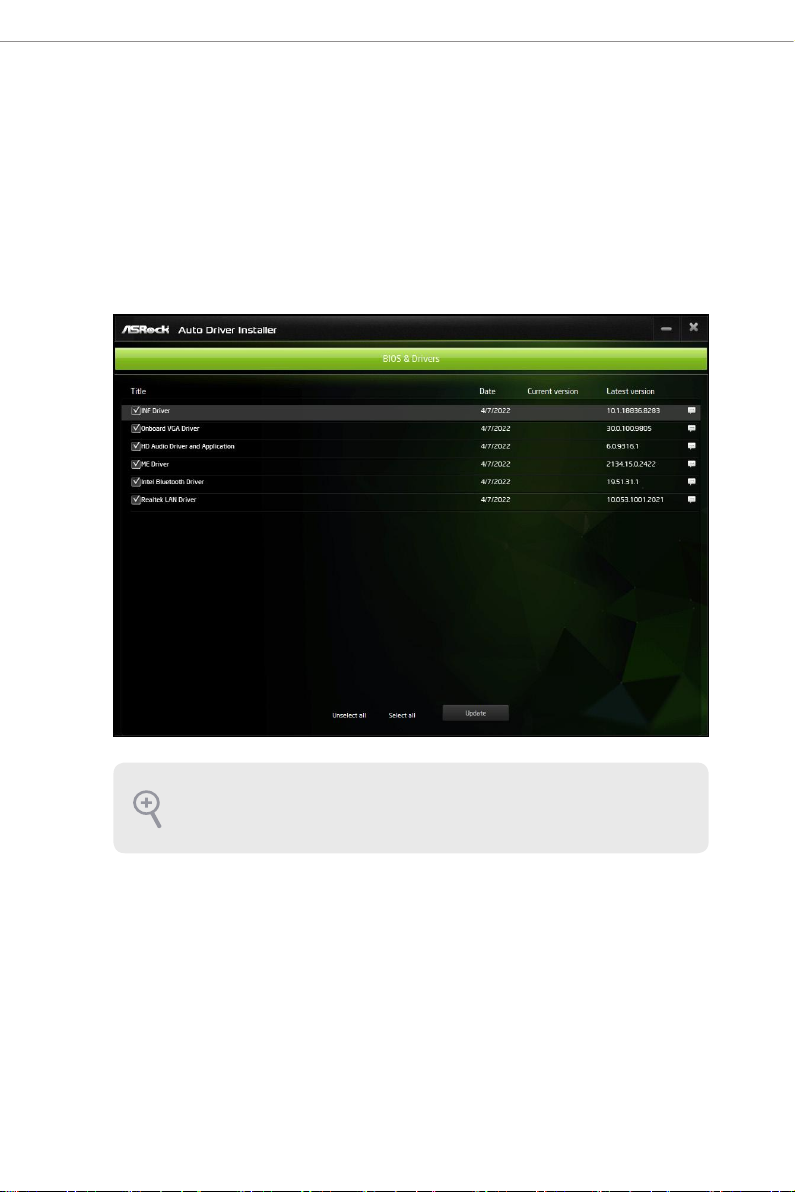
步驟 4
Auto Driver Installer 面板會列出主機板支援的所有驅動程式。選擇一或多個要安裝的
驅動程式。
按一下「Select All(全選)」以選取所有項目。
按一下「Unselect All(取消全選)」以取消所有選擇。
按一下「Update(更新)」以開始下載並安裝驅動程式。
如果沒有要安裝的驅動程式,請按一下「完成」以退出。若要再次執行應用程式,
請啟用 BIOS 設定中的「Auto Driver Installer」項目。
4

Intel Z790/H770/B760 Series
步驟 5
顯示訊息「
remaining item(s)(在安裝過程中,系統可能會重新開機,並繼續安裝剩餘項目)
按一下「Ye s (是)」以繼續,
按一下「No(否)」以退出。
步驟 6
成功安裝所有驅動程式後,顯示訊息「
For further drivers and utilities, please visit ASRock's website.(安裝成功!如需其他驅
動程式和公用程式,請造訪華擎的網站。)
During installation, your system may reboot and continue installing
」。
Installation has been successfully completed!
」
按一下「OK(確定)」以完成程序。
完成驅動程式安裝後,將自動從電腦解除安裝 Auto Driver Installer 工具。
驅動程式安裝之後,將移除 Auto Driver Installer。若要再次執行應用程式,請在 BIOS
設定中前往「工具」功能表,將「Auto Driver Installer」項目設為 [ 啟用 ]。
5
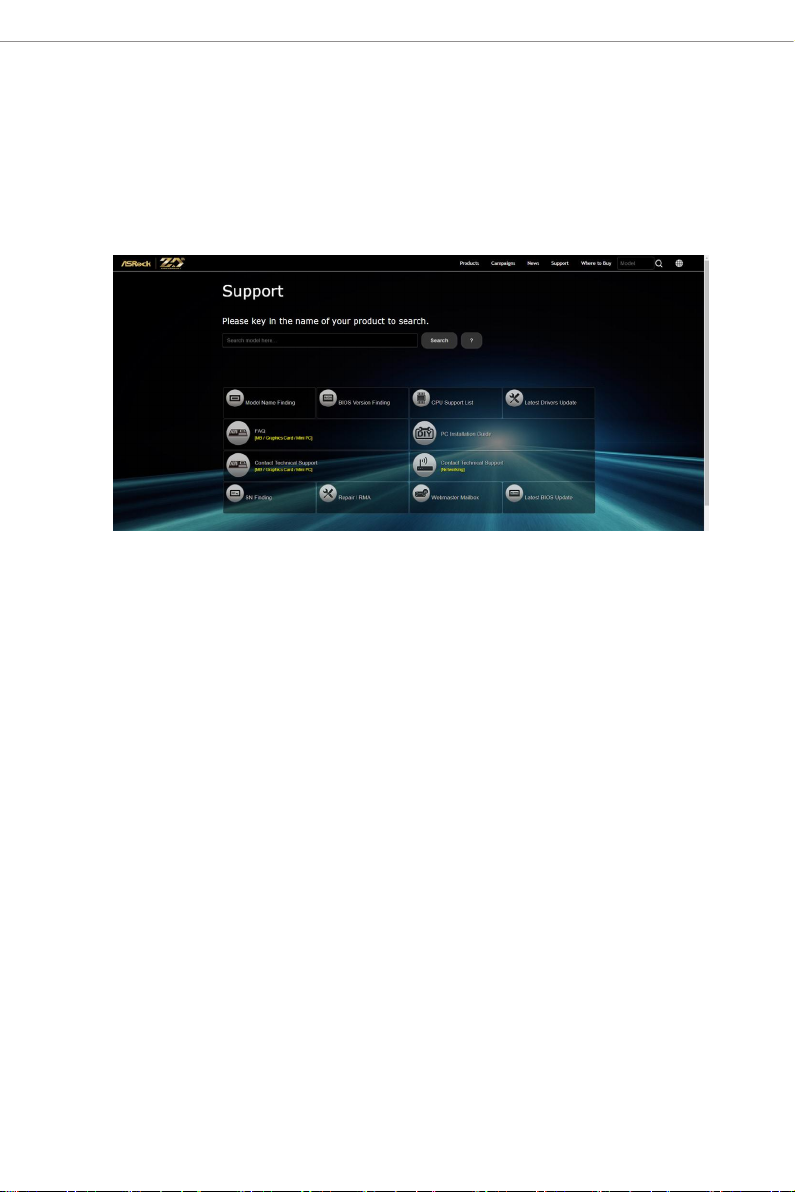
2.1.2 更新驅動程式
更新驅動程式可確保系統正常運作,而無任何問題。若要更新驅動程式,請前往華擎
的網站 (https://www.asrock.com),並選擇「Support(支援)」>「Latest Drivers Update
(最新驅動程式更新)」。
6

Intel Z790/H770/B760 Series
2.2 ASRock Live Update & APP Shop
ASRock Live Update & APP Shop 是用於為華擎電腦購買和下載軟體應用程式的線上商
店。您可以輕鬆快速地下載各種應用程式和支援公用程式。透過 ASRock Live Update
& APP Shop,只要按幾下即可將系統最佳化,並讓主機板保持最新狀態。
2.2.1 安裝 ASRock Live Update & APP Shop
請從華擎的網站:「https://www.asrock.com」下載 ASRock Live Update & APP Shop 公
用程式。
前往主機板的產品頁面,選擇「Support(支援)」>「Download(下載)」以下載
APP Shop。
安裝後,在桌面上按兩下 以存取 ASRock Live Update & APP Shop 公用程式。
* 必須連線至網際網路,才能從 ASRock Live Update & APP Shop 下載應用程式。
7
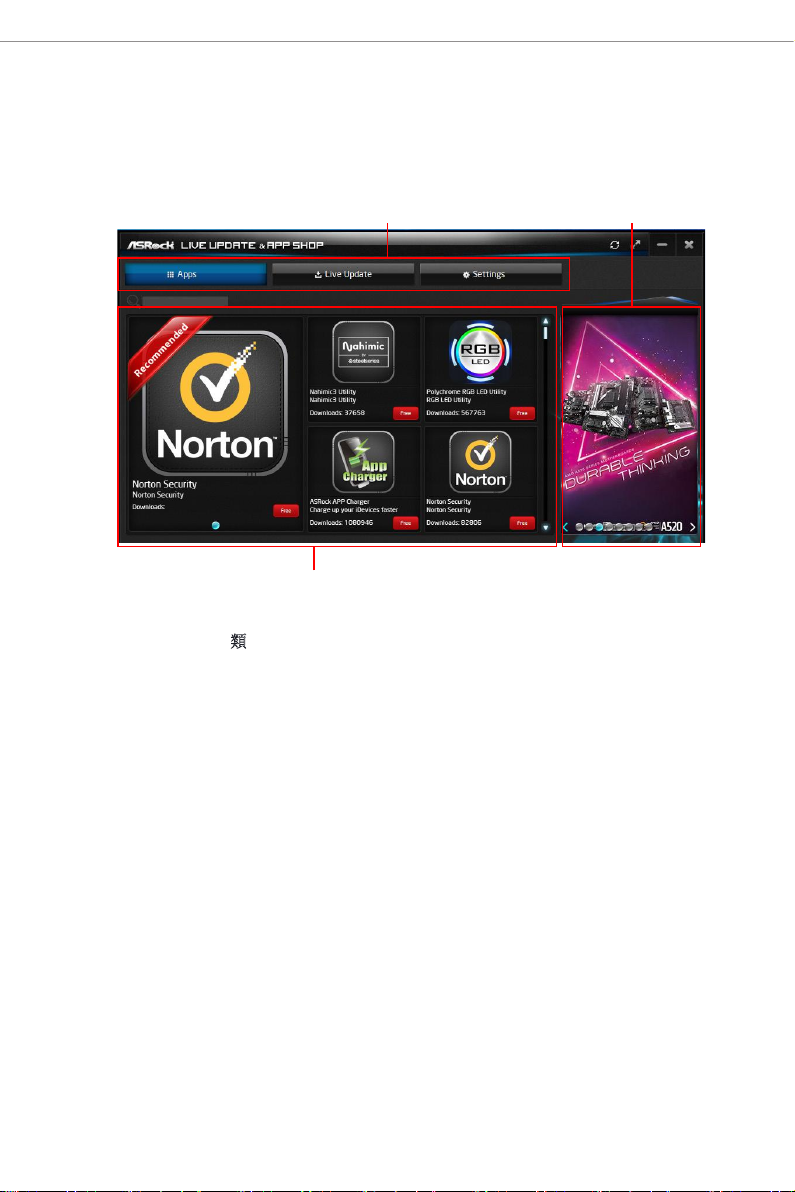
2.2.2 UI 概述
資訊面板
Category Panel
下方的資訊面板會顯示相關資訊。
Information Panel(資訊面板)
允許使用者執行工作相關任務。
Hot News(熱門新聞)
聞的網站並深入瞭解。
(類別面板)
:熱門新聞區域顯示各種最新消息。按一下圖片可造訪所選新
:類別面板包含多個類別索引標籤或按鈕,加以選取時,
:中心的資訊面板顯示關於目前所選類別的資料,並
類別面板
熱門新聞
8
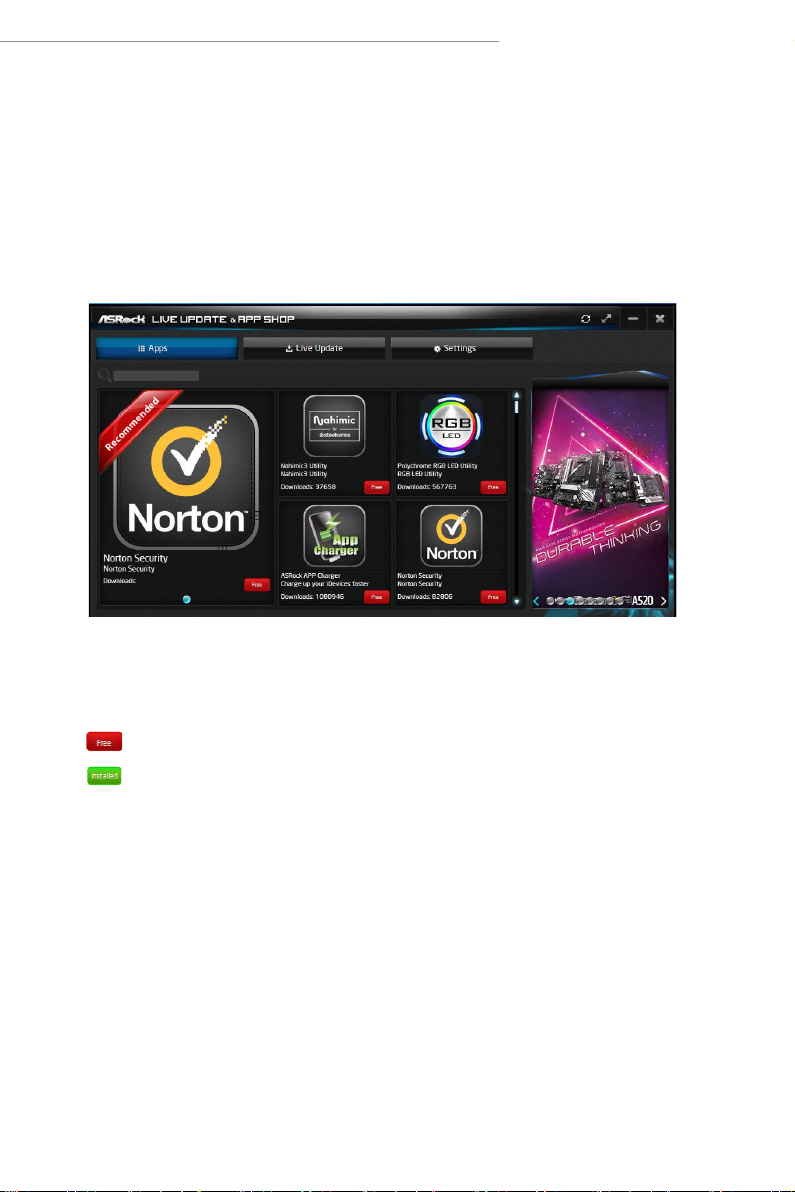
Intel Z790/H770/B760 Series
2.2.3 應用程式
選擇「Apps(應用程式)」索引標籤時,會在畫面上看到所有應用程式供您下載。
安裝應用程式
步驟 1
尋找要安裝的應用程式。
最推薦的應用程式會出現在畫面左側。其他各種應用程式顯示在右側。請上下捲動以
瀏覽更多列出的應用程式。
您可以查看應用程式的價格以及是否已安裝。
- 紅色圖示顯示價格,如果免費,則顯示「Free(免費)」。
- 綠色「Installed(已安裝)」圖示,表示已在電腦上安裝該應用程式。
步驟 2
按一下應用程式圖示,以查看關於所選應用程式的詳細資訊。
9
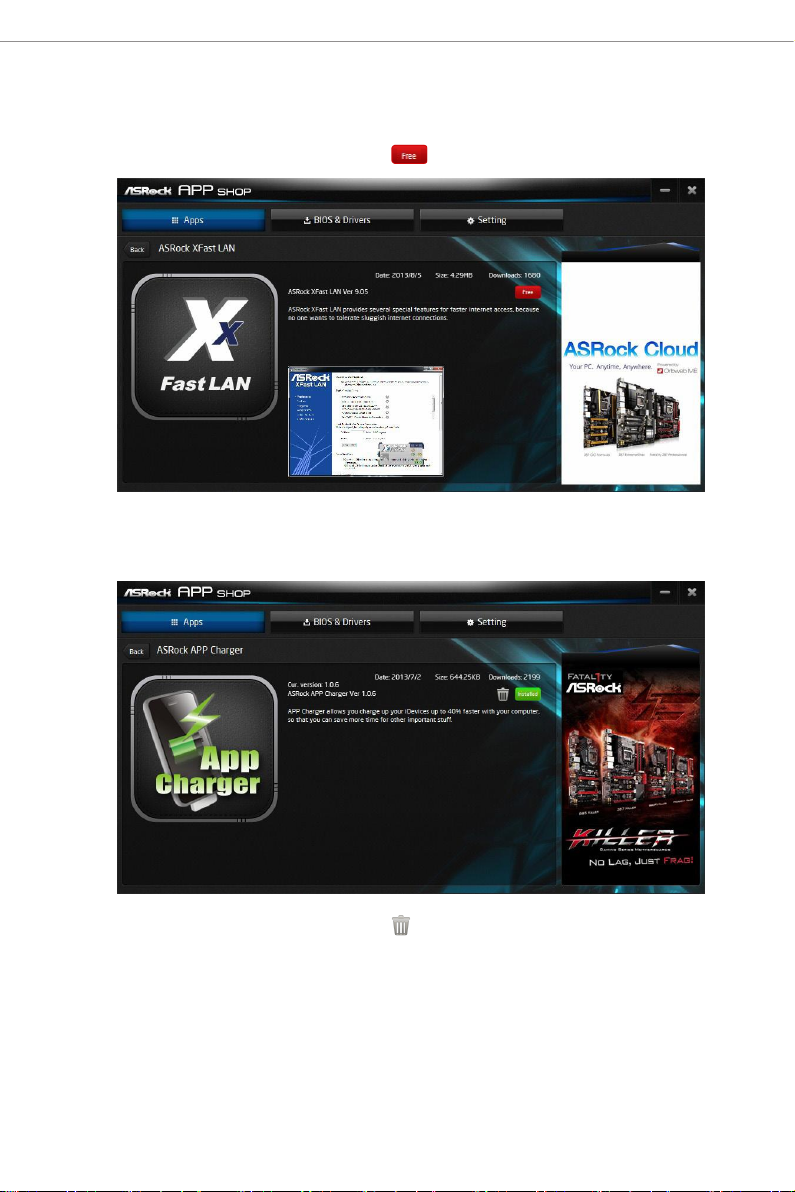
步驟 3
若要安裝應用程式,請按一下紅色圖示 以開始下載。
步驟 4
安裝完成後,會看到綠色「Installed(已安裝)」圖示出現在右上角。
若要解除安裝,只要按一下垃圾桶圖示 即可。
* 某些應用程式可能不會出現垃圾桶圖示。
10

Intel Z790/H770/B760 Series
升級應用程式
只能升級已安裝的應用程式。應用程式有新版本時,會看到「New Version(新版本)」
標記出現在已安裝應用程式圖示下方。
步驟 1
按一下應用程式圖示,以查看詳細資訊。
步驟 2
按一下黃色圖示 以開始升級。
11

2.2.4 BIOS 和驅動程式
安裝 BIOS 或驅動程式
選擇「BIOS or Drivers(BIOS 和驅動程式)」索引標籤時,會看到 BIOS 或驅動程式
的建議更新、或重大更新清單。請盡快更新。
步驟 1
更新前請檢查項目資訊。按一下 以查看詳細資訊。
步驟 2
按一下以選取一或多個要更新的項目。
步驟 3
按一下「Update(更新)」以開始更新程序。
12

Intel Z790/H770/B760 Series
2.2.5 設定
在「Setting(設定)」頁面中,您可以變更語言、選擇伺服器位置,以及決定是否要
在 Windows 啟動時,自動執行 ASRock Live Update & APP Shop。
13

2.3 ASRock Motherboard Utility (A-Tuning)
ASRock Motherboard Utility (A-Tuning) 是華擎的多用途軟體套件,提供新的介面、
更多新功能以及經過改良的公用程式。
2.3.1 安裝 ASRock Motherboard Utility (A-Tuning)
ASRock Motherboard Utility (A-Tuning) 可從 ASRock Live Update & APP Shop 下載。
您也可以從華擎的網站:「https://www.asrock.com」下載公用程式。前往主機板
的產品頁面,選擇「Support(支援)」>「Download(下載)」以下載「ASRock
Motherboard Utility」。
安裝後,可在桌面上找到「ASRock Motherboard Utility (A-Tuning)」圖示。按兩下
「ASRock Motherboard Utility (A-Tuning)」圖示 ,將顯示 ASRock Motherboard
Utility (A-Tuning) 主功能表。
2.3.2 使用 ASRock Motherboard Utility (A-Tuning)
ASRock Motherboard Utility (A-Tuning) 主功能表中,有五個區域:運作模式、
OC Tweaker、系統資訊、Fan-Tastic 調整和設定。
Operation Mode(運作模式)
選擇電腦的運作模式。
14

OC Tweaker
系統超頻的設定。
System Info(系統資訊)
檢視系統相關資訊。
* 某些型號可能不會出現系統瀏覽器索引標籤。
Intel Z790/H770/B760 Series
15

Fan-Tastic Tuning(Fan-Tastic 調整)
使用圖表設定多達五種不同的風扇速度。符合指派的溫度時,風扇將自動轉為下一個
速度等級。
Settings(設定)
設定 ASRock ASRock Motherboard Utility (A-Tuning)。若要在啟動 Windows 作業系統
時,啟動 ASRock Motherboard Utility (A-Tuning),請按一下以選取「在 Windows 啟動
時自動執行」。
16

Intel Z790/H770/B760 Series
2.4 ASRock Motherboard Utility (Phantom Gaming Tuning)
ASRock Motherboard Utility (Phantom Gaming Tuning) 是華擎的多用途軟體套件,提供
新的介面、更多新功能以及經過改良的公用程式。
2.4.1 安裝 ASRock Motherboard Utility (Phantom Gaming
Tuning)
ASRock Motherboard Utility (Phantom Gaming Tuning) 可從 ASRock Live Update & APP
Shop 下載。
您也可以從華擎的網站:「https://www.asrock.com」下載公用程式。前往主機板的
產品頁面,選擇「Support(支援)」>「Download(下載)」以下載「ASRock
Motherboard Utility」。
安裝後,可在桌面上找到「Phantom Gaming Tuning」 圖示。按兩下「Phantom
Gaming Tuning」圖示,將顯示 Phantom Gaming Tuning 主功能表。
2.4.2 使用 ASRock Motherboard Utility (Phantom Gaming
Tuning)
ASRock Motherboard Utility (Phantom Gaming Tuning) 主功能表中有五個區域:
運作模式、OC Tweaker、系統資訊、Fan-Tastic 調整和設定。
Operation Mode(運作模式)
選擇電腦的運作模式。
17

OC Tweaker
系統超頻的設定。
System Info(系統資訊)
檢視系統相關資訊。
* 某些型號可能不會出現系統瀏覽器索引標籤。
18

Intel Z790/H770/B760 Series
Fan-Tastic Tuning(Fan-Tastic 調整)
使用圖表設定多達五種不同的風扇速度。符合指派的溫度時,風扇將自動轉為下一個
速度等級。
Settings(設定)
設定 ASRock Phantom Gaming Tuning。若要在啟動 Windows 作業系統時,啟動
Phantom Gaming Tuning,請按一下以選取「在 Windows 啟動時自動執行」。
19

2.5 ASRock Polychrome SYNC
1
ASRock Polychrome SYNC 是專為品味高雅的獨特個體而設計的燈光控制公用程式,
用於打造屬於個人的時尚多彩燈光系統。只要連接 LED 燈條,即可自訂靜態、脈動、
頻閃、循環、音樂、波浪等各種燈光配置和模式。
2.5.1 連接 LED 燈條
將 RGB LED 燈條連接至主機板上的
1
B
R
G
V
2
1
1. 切勿以錯誤方向安裝 RGB LED 纜線,否則纜線可能損壞。
2. 安裝或拆卸 RGB LED 纜線之前,請關閉系統並從電源拔下電源線,否則可能對主機板
元件造成損壞。
1. 請注意,未隨附 RGB LED 燈條。
2. RGB LED 排針支援標準 5050 RGB LED 燈條 (12V/G/R/B),最大額定功率為
3A (12V),長度在 2 公尺內。
RGB LED 排針
。
12V GR B
RGB LED 排針
20

2.5.2 連接可定址 RGB LED 燈條
1
Intel Z790/H770/B760 Series
將
可定址 RGB LED
1. 切勿以錯誤方向安裝 RGB LED 纜線,否則纜線可能損壞。
2. 安裝或拆卸 RGB LED 纜線之前,請關閉系統並從電源拔下電源線,否則可能對主機板
元件造成損壞。
1. 請注意,未隨附 RGB LED 燈條。
2. RGB LED 排針支援 WS2812B 可定址 RGB LED 燈條 (5V/Data/GND),最大額定功率
燈條,連接至主機板上的
1
為 3A (5V),長度在 2 公尺內。
可定址 LED 排針
DO_ADDR
VOUT
可定址 LED 排針
。
GND
21
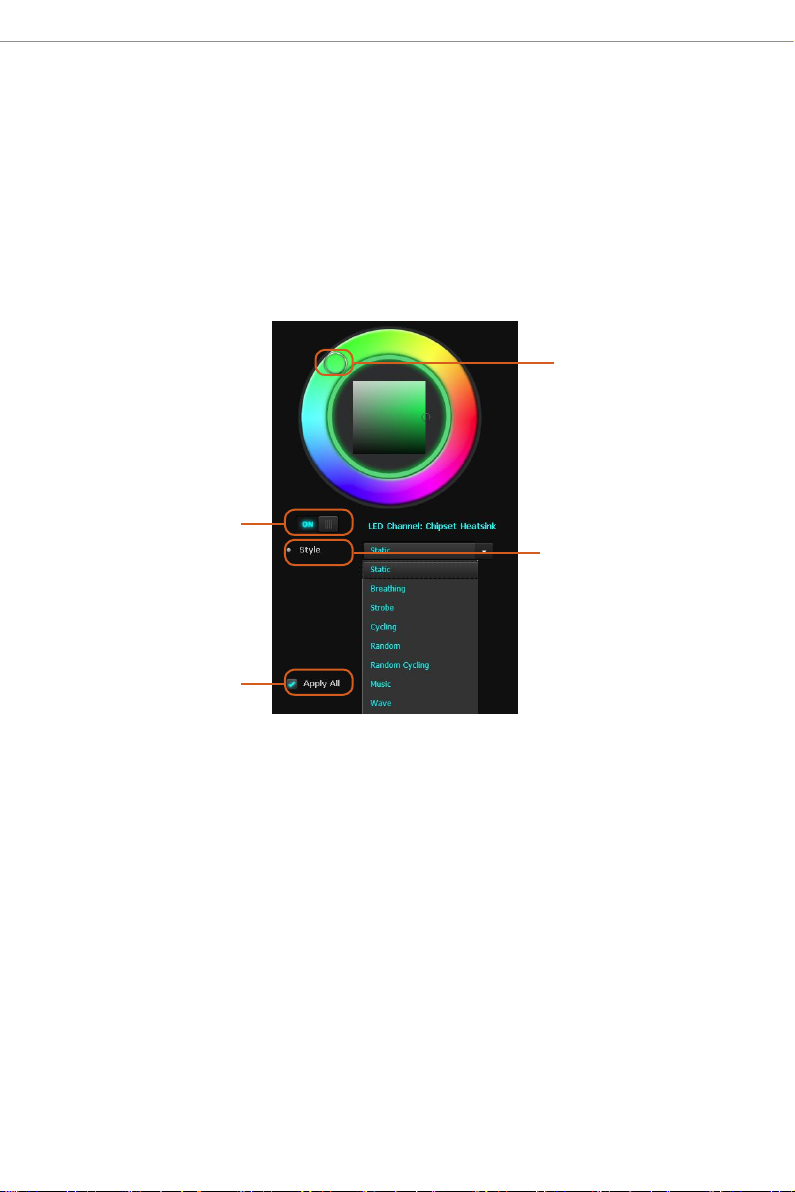
2.5.3 安裝 ASRock Polychrome SYNC Utility
連接所需的 LED 燈條後,請從 ASRock Live Update & APP Shop 下載 ASRockPolychrome
SYNC Utility。您也可以從華擎的網站:「https://www.asrock.com」下載公用程式。
前往主機板的產品頁面,選擇「Support(支援)」>「Download(下載)」以下載
ASRock Polychrome RGB。
您現在可透過此公用程式,調整 RGB LED 顏色並開始隨意著色,創造個人電腦風格!
拖曳圓圈以自訂
個人偏好。
開啟/關閉
RGB LED 開關
針對主機板的所有
LED 區域,同步
RGB LED 效果
從下拉式功能表中,
選擇 RGB LED 燈效。
22

Intel Z790/H770/B760 Series
2.6 Nahimic 音效
Nahimic 音效軟體提供強大的高音質聲音技術,可提升系統的聲音和語音表現。
Nahimic 音效介面由四個索引標籤組成:音訊、麥克風、聲音追蹤器和設定。
請從 ASRock Live Update & APP Shop 下載此公用程式。您也可以從華擎的網站:
「https://www.asrock.com」下載公用程式。前往主機板的產品頁面,選擇「Support
(支援)」>「Download(下載)」以下載 Nahimic 公用程式。
Nahimic 音效中有四種功能:
編號 功能 說明
在此索引標籤中,您可以將目前的音訊裝置靜音、在四
1
Audio
(音訊)
個出廠音訊設定檔之間選擇、開啟/關閉所有音效、將
目前的設定檔還原為預設設定,以及存取環繞音效及各
種功能。
在此索引標籤中,您可以將目前的麥克風裝置靜音、在
2
Microphone
(麥克風)
兩個出廠麥克風設定檔之間選擇、開啟/關閉所有麥克
風效果、將目前的設定檔還原為預設設定,以及存取靜
態噪音抑制及各種功能。
Sound Tracker
3
(聲音追蹤器)
4
Settings
(設定)
聲音追蹤器可在玩遊戲時提供視覺指示,找出聲音的來
源。以指出聲音方向的動態區段表示:越不透明,聲音
就越強。
在此索引標籤中,您可以存取軟體的所有設定和資訊。
23

第 3 章 UEFI 設定公用程式
3.1 簡介
ASRock UEFI (Unied Extensible Firmware Interface) 是一款 BIOS 公用程式,在進階檢
視介面中,提供易於調整的選項。UEFI 系統與 USB 滑鼠相容,為使用者提供更快速、
更流暢的體驗。
此 BIOS 公用程式可在系統啟動時,執行開機自我測試 (POST)、記錄系統的硬體參數、
載入作業系統等等。主機板上的電池在系統電源關閉時,供應 CMOS 所需的電源,而
在 UEFI 公用程式中設定的值保存在 CMOS 中。
請注意,不當的 BIOS 設定,可能導致系統不穩定、故障或開機失敗。強烈建議您不
要修改 UEFI 預設設定,或僅在專業服務人員的協助下變更設定。
如果變更設定後,系統變得不穩定或無法開機,請嘗試清除 CMOS 值,並將機板重設
為預設值。請參閱主機板手冊中的說明。
3.1.1 進入 BIOS 設定
您可以在啟動電腦後,立即按 <F2> 或 <Del> 執行 UEFI 設定公用程式;否則開機自
我測試 (POST) 將繼續執行測試常式。若要在 POST 後進入 UEFI 設定公用程式,請按
<Ctl> + <Alt> + <Delete> 或按系統機殼上的重設按鈕,以重新啟動系統。您也可先關
閉系統電源,再重新開啟以重新啟動。
本設定指南說明如何使用 UEFI 設定公用程式,設定所有支援的系統。本手冊中的螢
幕擷取畫面,僅供參考。UEFI 設定和選項可能因不同的 BIOS 版本或安裝的 CPU 而
異。關於詳細的畫面、設定和選項,請參閱您購買的主機板的實際 BIOS 版本。
24
